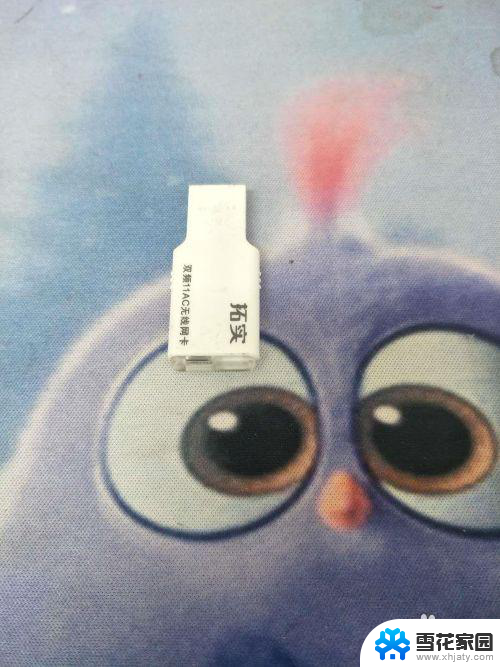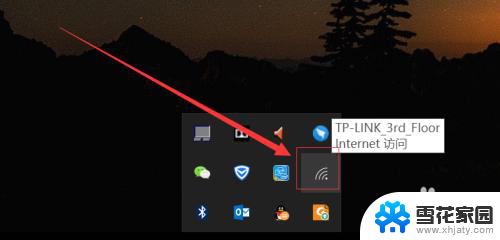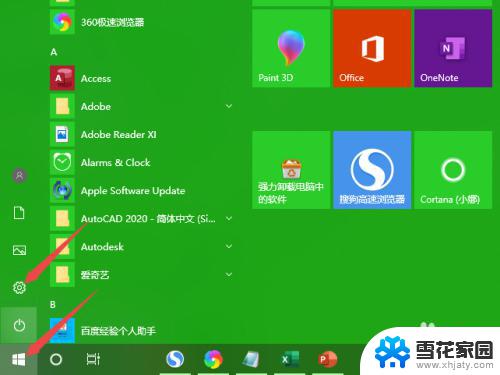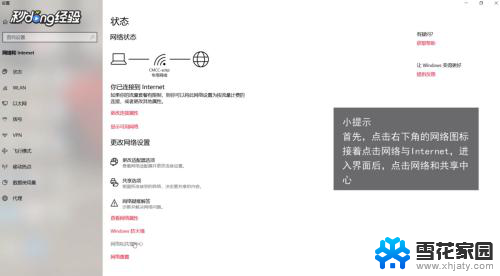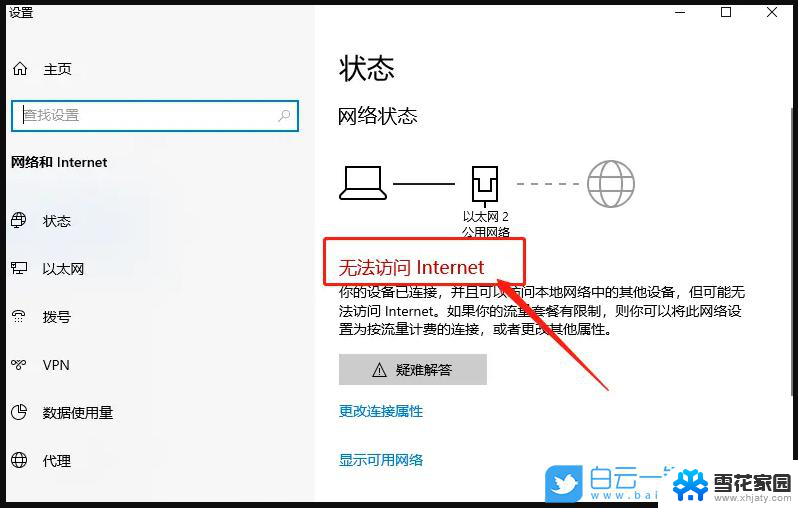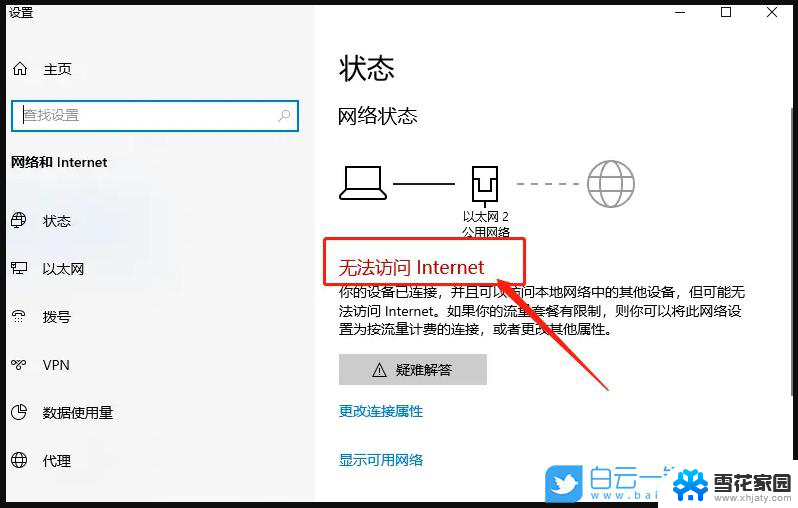w10系统连wifi win10如何连接无线网络
更新时间:2024-03-25 12:57:59作者:yang
在当今数字化时代,无线网络已经成为我们生活中必不可少的一部分,Windows 10系统的连wifi功能,让我们可以随时随地畅快上网,轻松享受网络世界带来的便利。但是对于一些不熟悉操作的人来说,win10如何连接无线网络可能会成为一个难题。接下来我们将介绍一些简单易懂的方法,帮助您快速连接到无线网络,畅游互联网的海洋。
具体方法:
1.右键左下角的开始菜单,在弹出的菜单中选择设置
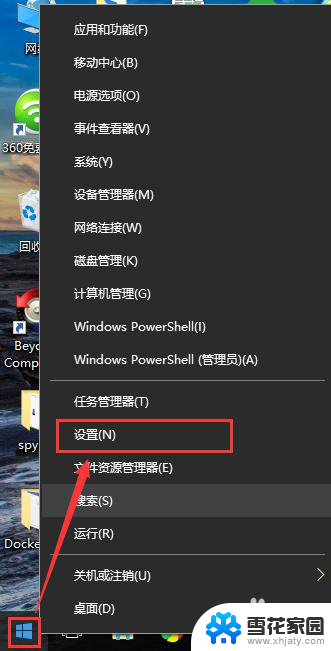
2.在弹出的设置窗口中,点击网络和Internet图标
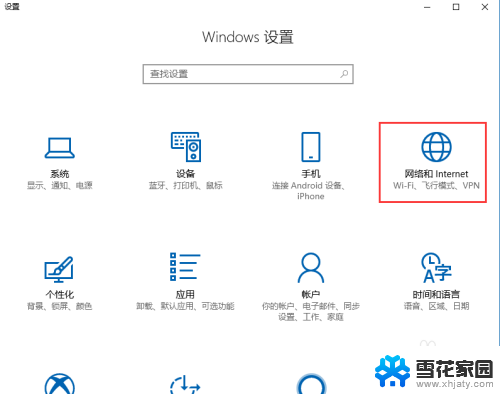
3.跳转网路状态页面
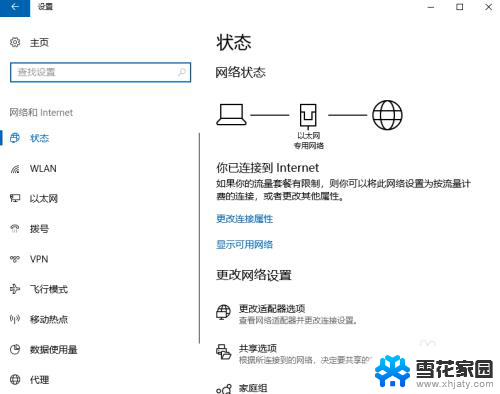
4.点击左侧的WLAN选项,右侧界面切换的WLAN配置页面
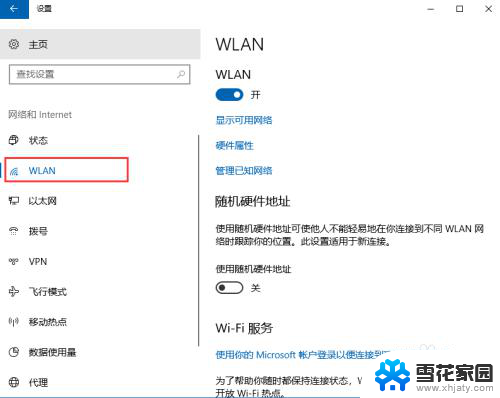
5.点击显示可用网络
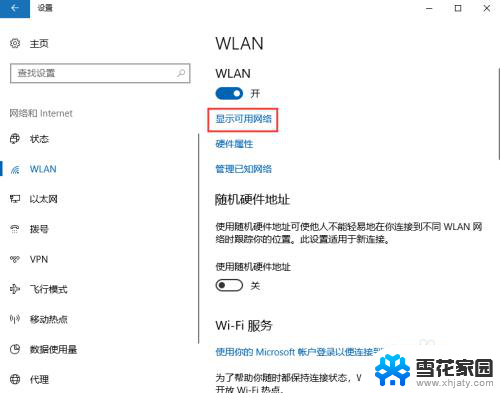
6.点击显示可用网络后,会弹出所有可以检测到的wifi信息
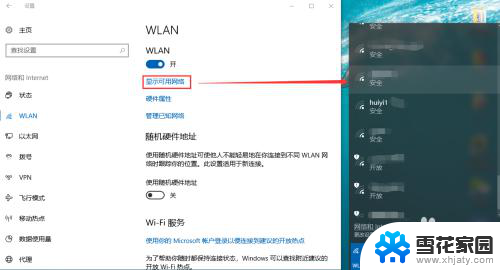
7.此处可以选择你要连接的wifi,输入正确的wifi密码。点击下一步,保存成功后即可访问网页
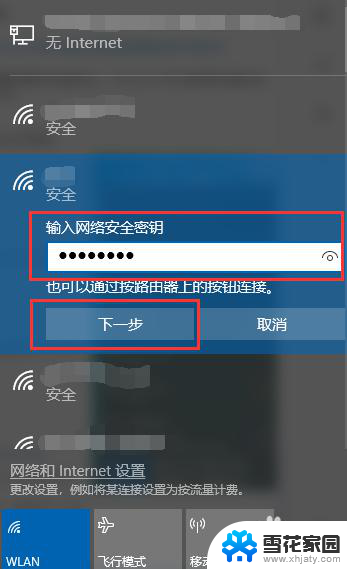
以上就是Windows 10系统连接WiFi的全部内容,如果您遇到相同的问题,可以参考本文中介绍的步骤进行修复,希望对大家有所帮助。